이미지 파일 헤더 오류란?
파일 헤더는 일반적으로 비트맵 데이터의 정보를 포함하는 파일의 시작 부분에 있는 데이터 섹션입니다.
그렇다면 이미지 파일 헤더는 무엇입니까? 이미지 크기, 색상 수 및 이미지를 표시하는 데 필요한 기타 정보를 정의합니다.
이미지에 잘못된 이미지 파일 헤더가 포함되어 있으면 다음과 같이 됩니다.
![이미지 파일 헤더 에러]() 열 수 없음
열 수 없음- 손상된
- 절반이 회색으로 표시됨
- 잘못된 이미지 크기
- 색이 빠짐... 등등
그러면 잘못된 이미지를 수정하여 이미지가 올바르게 다시 표시되도록 하려면 어떻게 해야 합니까?
잘못된 이미지 파일 헤더를 5가지 해결법
우선, 아래 작업을 먼저 수행하세요.
- 잘못된 이미지를 닫습니다.
- 이미지의 복제 버전을 안전한 위치에 복사하여 저장합니다.
- 이미지 편집기 사용을 중지하십시오.
다음, 아래 해결법과 같이 잘못된 이미지를 사용할 수 있도록 하는 5가지 방법을 소개해 드리리 따라서 수행해보세요.
| 해결 방법 | 상세 내용 |
|---|---|
| 방법 1. 새 이미지 편집기에서 이미지 열기 | 기본 이미지 편집기 또는 사진 앱을... 자세히 보기 |
| 방법 2. 이미지 형식 변경 | 이미지를 복사하여 컴퓨터에 복제 버전을 ... 자세히 보기 |
| 방법 3. 이미지 확장자 숨기기 해제 | Windows + E 키를 눌러 파일 탐색기를 ... 자세히 보기 |
| 방법 4. 인터넷 브라우저에서 이미지 열기 | IE/Edge, Chrome, Opera, Safari 등과 같은 인터넷 브라우저를... 자세히 보기 |
| 방법 5. 이미지 복구 도구 사용 | 전문 이미지 복구 소프트웨어 EaseUS 를... 자세히 보기 |
- 꿀팁:
- 가장 쉽고 효과적인 탈출구를 위해 먼저 수정 1, 2, 3을 시도해보세요.
작업이 안된다면 Fix 5를 사용하여 EaseUS 이미지 복구 도구로 이미지를 복구하는 것을 추천드립니다.
방법1: 새 이미지 편집기에서 잘못된 이미지 열기
시간: 1분; 난이도: 쉬움.
대부분 Windows 컴퓨터는 기본적으로 사진 앱에서 이미지를 엽니다. 그러나 때때로 이미지에 드문 파일 형식이 포함된 경우 열리지 못할을 수 있습니다. 대신 잘못된 이미지 파일 헤더 오류창이 뜨는 겁니다.
따라서 이 오류를 수정하는 첫 번째 방법은 새 이미지 편집기에서 잘못된 이미지를 열려고 시도하는 것입니다.
1단계. 기본 이미지 편집기 또는 사진 앱을 종료합니다.
2단계. Photoshop, Picasa 등과 같은 새 이미지 편집기를 엽니다.
3단계 . 이미지가 열렸는지 확인합니다.
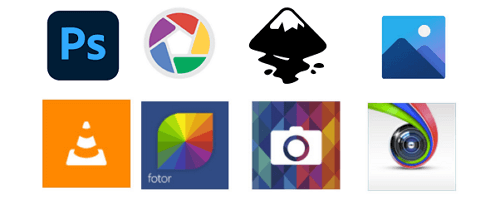
방법2. 이미지 형식 변경
시간: 2분; 난이도: 쉬움.
간혹 이미지 파일 형식이 컴퓨터에서 지원하지 않는 경우 파일이 열리지 못할 때가 많습니다. 파일 형식을 변환하는 것은 빠른 해결책입니다.
두 가지 옵션이 알려드립니다.
1. 수동으로 이미지 형식 변경
1단계. 이미지를 복사하여 컴퓨터에 복제 버전을 붙여넣습니다.
2단계. 이미지를 마우스 오른쪽 버튼으로 클릭하고 "이름 바꾸기"를 선택합니다.
3단계 . 이미지 형식을 JPG, JPEG, PNG 등과 같은 일반 확장자로 변경합니다.
4단계. 변경 사항을 확인합니다.

5단계. 변경된 파일 확장자로 이미지를 다시 엽니다.
2. 이미지 파일 변환기 사용
시간이 있으면 이미지 파일 확장자를 컴퓨터에서 지원하는 형식으로 변환하는 이미지 변환기를 찾을 수도 있습니다.
방법 3. 이미지 확장자 숨기기 해제
시간: 2분; 난이도: 중.
잘못된 이미지 파일 헤더를 수정해주는 또 다른 쉬운 방법은 이미지 파일 확장자를 숨기기 해제하는 것입니다. 단계는 다음과 같습니다.
1단계. Windows + E 키를 눌러 파일 탐색기를 엽니다.
2단계. 보기 탭으로 이동하여 "파일 이름 확장명"을 확인합니다.
3단계 . "숨겨진 항목" 상자를 선택 취소합니다.

그런 다음 컴퓨터를 다시 시작하고 PC에서 이미지 열기를 다시 시도하십시오.
방법 4. 인터넷 브라우저에서 이미지 열기
시간: 1분; 난이도: 쉬움.
때때로 이미지 편집기나 사진 응용 프로그램이 이미지를 열 수 없을 때 인터넷 브라우저에서 이미지를 열려고 할 수 있습니다.
단계는 다음과 같습니다.
1단계. IE/Edge, Chrome, Opera, Safari 등과 같은 인터넷 브라우저를 실행합니다.
2단계. 잘못된 이미지 파일을 찾아 브라우저로 끌어다 놓습니다.
3단계 . 이미지가 열리는지 확인합니다.
브라우저에서 잘못된 이미지 열기
방법 5. 전문 이미지 복구 도구 사용
시간: 3-5분; 난이도: 중간;
위에 소개한 방법이 그래도 오류창이 계속 뜨면 이미지 자체가 손상되었거나 이미지 파일 헤더가 누락되었을 확율이 높습니다. 따라 불필요한 시도보다 믿음직할 수 있는 전문 이미지 복구 EaseUS 소프트웨어를 통해 수행해보세요.
해당 시스템에 도구 다운 링크를 눌러 프로그램을 설치합니다.
EaseUS Fixo
- 복구율 97.3%를 자랑하는 업계 최고의 복구 소프트웨어로
- 3단계만으로 초보자들도 쉽게 사라진 사진,영상, 파일 등 데이터 복구 가능
1단계. 컴퓨터에서 Fixo를 시작합니다. "사진 복원"을 선택하여 열 수 없거나 부분적으로 누락된 사진 등을 복구할 수 있습니다. 손상된 사진을 선택하려면 "사진 추가"를 클릭하십시오.
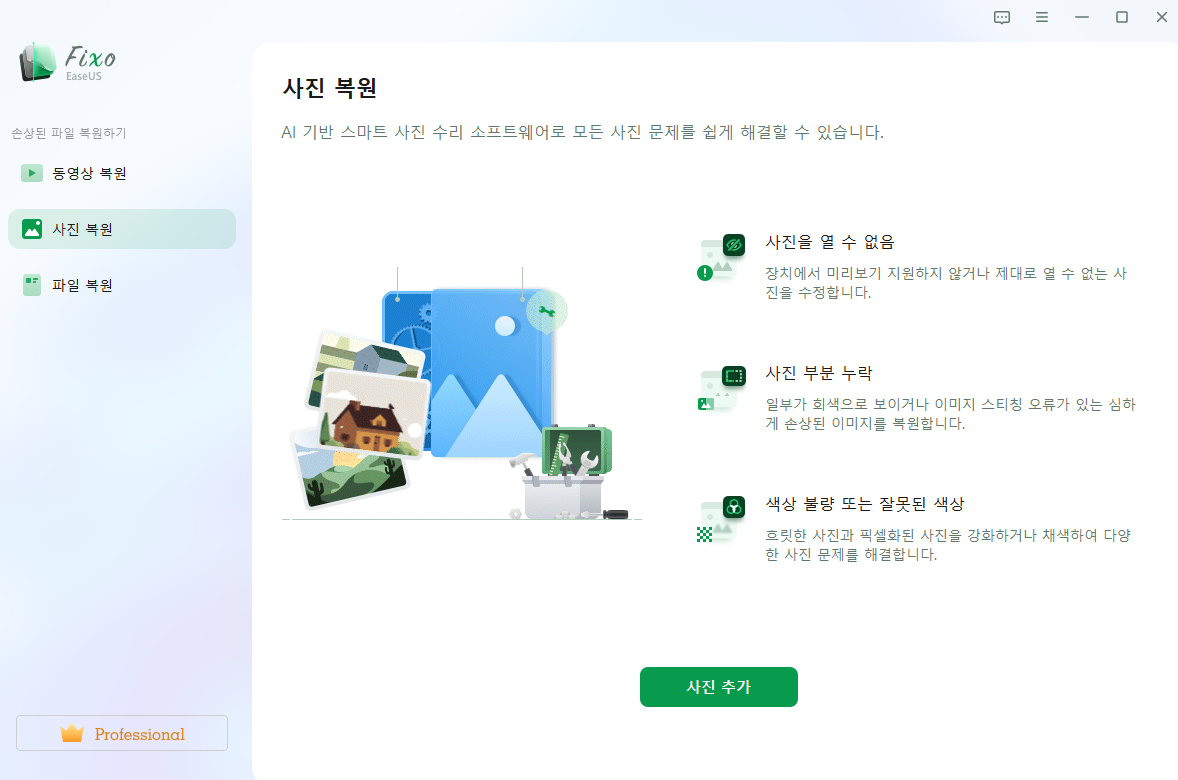
2단계. "모두 복원" 버튼을 클릭하여 여러 장의 사진을 한 번에 복구할 수 있습니다. 한 장의 사진을 복구하려면 포인터를 대상 사진으로 이동하고 "복원"을 선택하십시오.
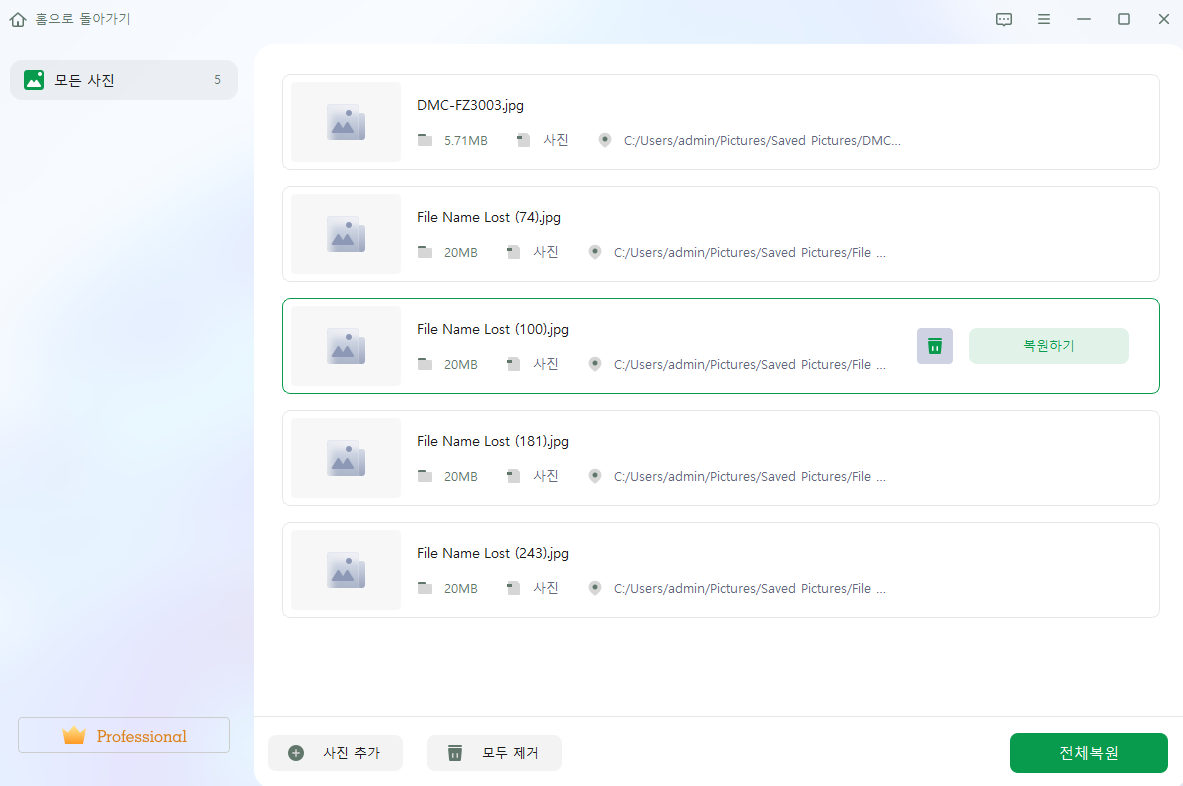
3단계. 눈 아이콘을 클릭하여 사진을 미리 보고 "저장"을 클릭하여 선택한 사진을 저장할 수 있습니다. 복구된 모든 이미지를 저장하려면 "모두 저장"을 선택하십시오. 복구된 폴더를 찾으려면 "복구된 파 보기"를 클릭하십시오.
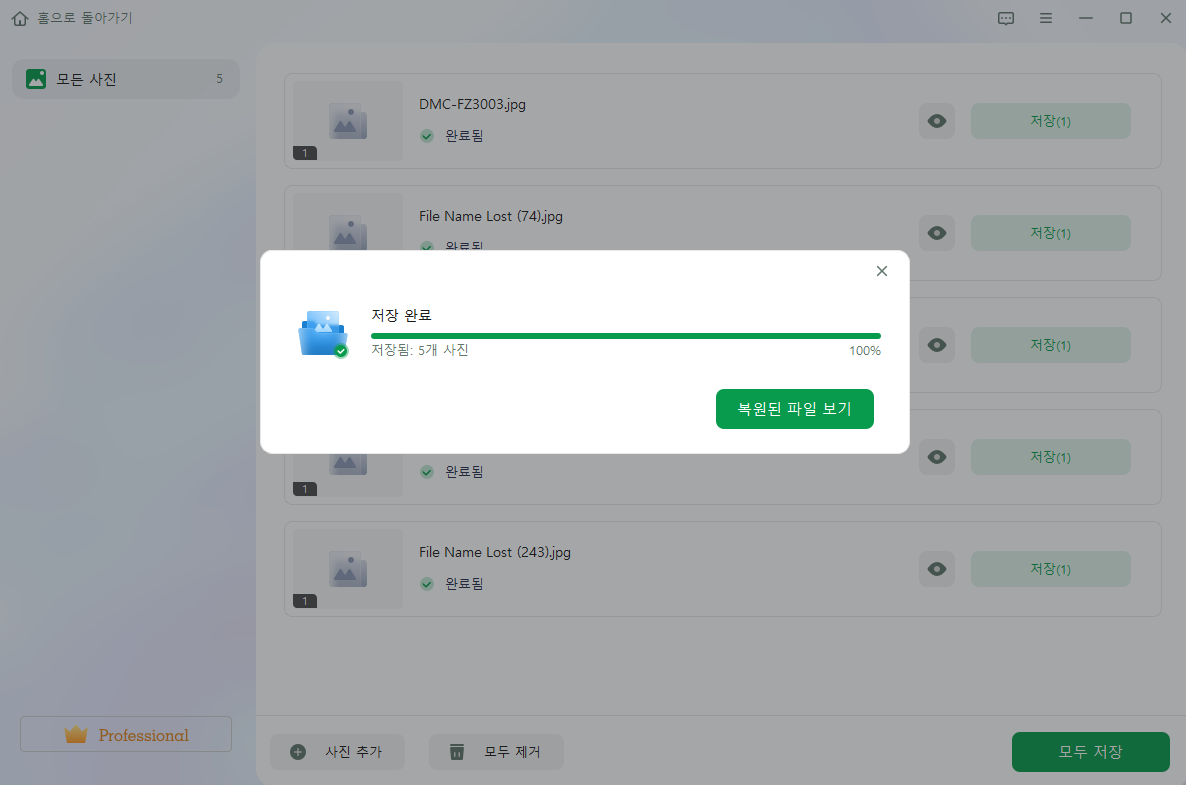
추가 참고 자료: 이미지가 무효화되는 것을 미리 예방하기
이미지를 안전하게 보호하기 위해 아래와 같은 팁이 있습니다.
- 중요한 이미지와 사진을 적시에 백업하십시오. (백업 도구 필요시 참조)
- 일반적이고 널리 지원되는 이미지 형식을 설정합니다.
- 바이러스를 정기적으로 처리하십시오.
마무리
이 콘텐츠에서는 잘못된 이미지 파일 헤더가 무엇인지, 이를 수정하고 이미지를 다시 열 수 있도록 5가지 방법으로 설명했습니다. 도움이 좀 되었나요?
먼저 방법1-3을 시도해보시고 그래도 안된다면 불필요한 시간을 낭비하는 것보다 해결법 5번째 EaseUS 전문 이미지 복구 소프트웨어를 사용하는 것을 추천해 드립니다.
이 글이 도움이 되셨나요?
-
EaseUS Data Recovery Wizard는 강력한 시스템 복구 소프트웨어로, 실수로 삭제한 파일, 악성 소프트웨어로 인해 잃어버린 파일 또는 전체 하드 드라이브 파티션을 복구할 수 있도록 설계되었습니다.
더 보기 -
이전보다 데이터 복구가 어려워진 현재의 고급 디스크 기술 때문에 완벽하지는 않지만, 우리가 본 것 중에서 EaseUS Data Recovery Wizard는 최고입니다.
더 보기 -
EaseUS Data Recovery Wizard Pro는 시장에서 최고로 평가되는 데이터 복구 소프트웨어 프로그램 중 하나로 알려져 있습니다. 파티션 복구, 포맷된 드라이브 복원, 손상된 파일 수리 등과 같은 고급 기능을 제공하고 있습니다.
더 보기
관련 인기글
-
![author icon]() Yvette/Nov 21, 2025
Yvette/Nov 21, 2025 -
CMD를 사용하여 Windows 모든 드라이브에서 바이러스를 제거하는 방법
![author icon]() Yvette/Nov 21, 2025
Yvette/Nov 21, 2025 -
Windows 10 백업에서 파일을 복원하는 간단한 방법
![author icon]() Yvette/Nov 21, 2025
Yvette/Nov 21, 2025 -
![author icon]() Yvette/Nov 21, 2025
Yvette/Nov 21, 2025
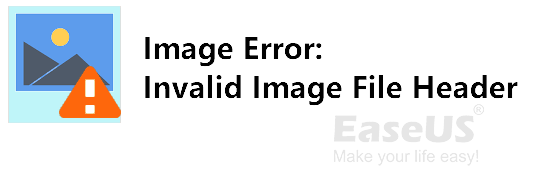 열 수 없음
열 수 없음